Údar:
Monica Porter
Dáta An Chruthaithe:
22 Márta 2021
An Dáta Nuashonraithe:
1 Iúil 2024

Ábhar
Taispeánann an t-alt seo duit conas físeáin YouTube a íoslódáil chun féachaint ar iPad. Sáraíonn úsáid app tríú páirtí chun físeán a íoslódáil téarmaí chomhaontú úsáideora YouTube agus sáraíonn sé dlíthe cóipchirt freisin, mar sin baintear an chuid is mó de na feidhmchláir a bhfuil an fheidhmiúlacht seo acu ón App Store.
Céimeanna
Modh 1 de 2: Úsáid YouTube Dearg
Oscail YouTube. Tá deilbhín bán ar an aip le dronuilleog dearg timpeall ar thriantán bán.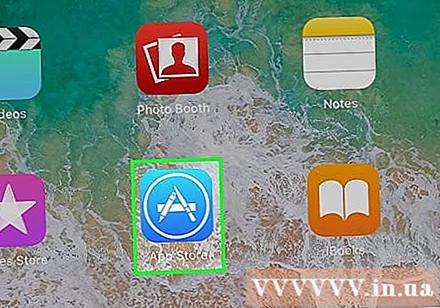
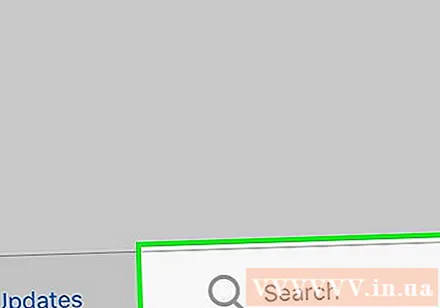
Cliceáil pictiúr próifíl Google. Tá an grianghraf sa chúinne uachtarach ar dheis den scáileán.- Mura bhfuil tú logáilte isteach, cliceáil an taispeántas sleamhnán dearg agus bán sa chúinne uachtarach ar dheis den scáileán, ansin cliceáil SÍNIGH ISTEACH (LOG IN) agus clóscríobh ainm úsáideora agus pasfhocal Google.
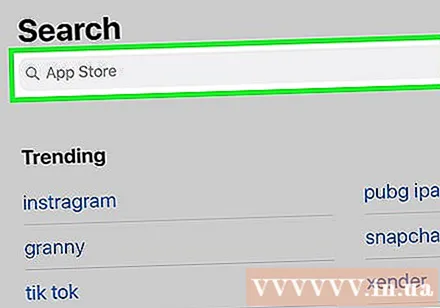
CliceáilFaigh YouTube Dearg (Faigh YouTube Dearg). Tá an cnaipe sa roghchlár barr.- Is seirbhís síntiúis íoctha é YouTube Red a ligeann duit físeáin a íoslódáil le féachaint orthu ar do ghléas gan an comhaontú úsáideora YouTube a shárú.
- Is bealach é sruthú beo chun féachaint ar fhíseán gan cóip bheo a bheith agat - cosúil le féachaint ar an teilifís - ach nasc Idirlín a cheangal. Cosaint cóipchirt a shruthlú do chruthaitheoirí físe.
- Tógann an físeán a íoslódáladh cuimhne ar an iPad ach is féidir é a fheiceáil gan nasc Idirlín. Mura ndéanann tú físeán a cheannach nó a thaifeadadh tú féin, nó má iarrann tú cead ón údar, féadfaidh úinéireacht cóip físe dlíthe dlíthe cóipchirt a shárú. Is sárú ar chomhaontú úsáideora YouTube, i bhformhór na gcásanna, físeáin a íoslódáil ó YouTube.
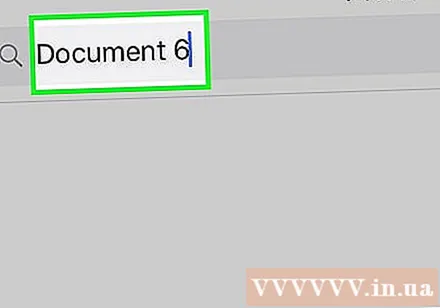
Cliceáil Bain triail as SAOR IN AISCE (TRY SAOR IN AISCE). Tá an cnaipe ar thaobh na láimhe deise den scáileán.- Leagan trialach 30 lá ar fáil don chéad bhallraíocht.
- Is féidir leat cealú sa roghchlár Socruithe YouTube.
Iontráil pasfhocal. Iontráil an focal faire a bhaineann leis an Apple ID chun an ceannach a dhearbhú.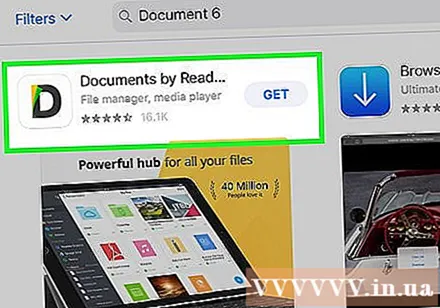
Cliceáil ceart go leor.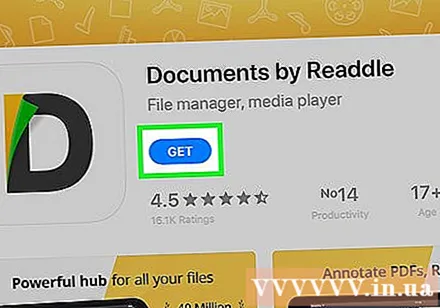
Cliceáil ar an deilbhín "cuardaigh". Is gloine formhéadúcháin é an deilbhín sa chúinne uachtarach ar dheis den scáileán.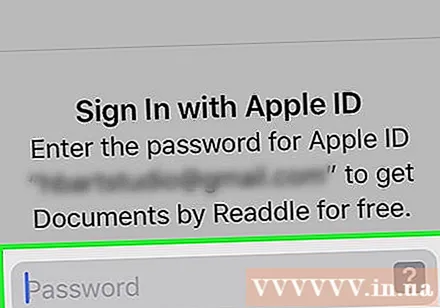
Iontráil eochairfhocail cuardaigh. Úsáid an barra cuardaigh ag barr an scáileáin chun teideal nó tuairisc físe a chlóscríobh.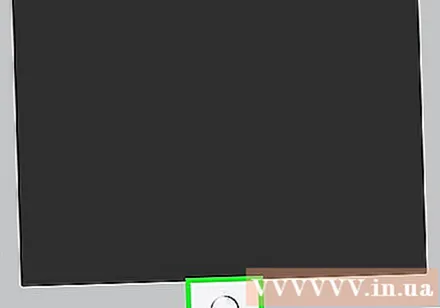
Cliceáil ⋮. Tá an cnaipe suite in aice leis an teideal físe a theastaíonn uait a íoslódáil.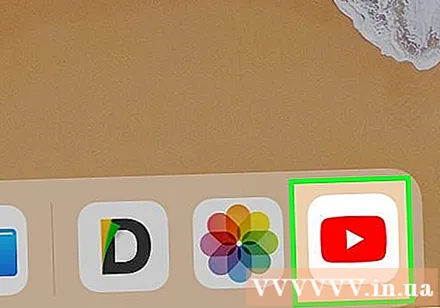
Cliceáil Sábháil as líne (Sábháil as líne). Tá an cnaipe i lár an roghchláir.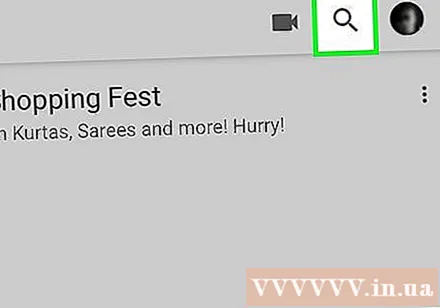
Roghnaigh cáilíocht. Ag brath ar cháilíocht bhunaidh an fhíseáin, is féidir leat an caighdeán don fhíseán a íoslódáladh a roghnú.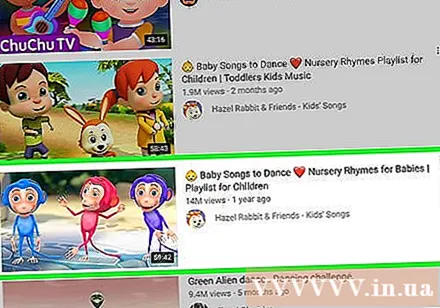
- Glacann físeáin ar chaighdeán níos airde níos mó cuimhne ar an iPad.
Cliceáil Ceart go leor. Déanann an chéim seo an físeán a íoslódáil go cuimhne iPad.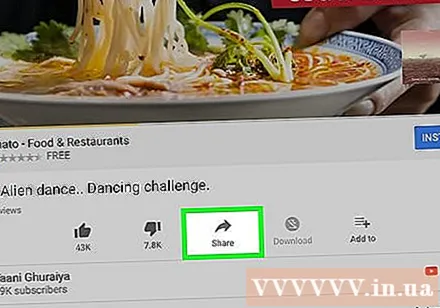
Cliceáil Thư viện (Leabharlann). Deilbhín é seo le híomhá fillteáin ag bun an scáileáin.
Cliceáil Físeáin as líne (Físeán as líne). Tá an cnaipe sa phána clé den scáileán, faoi "Ar fáil as líne".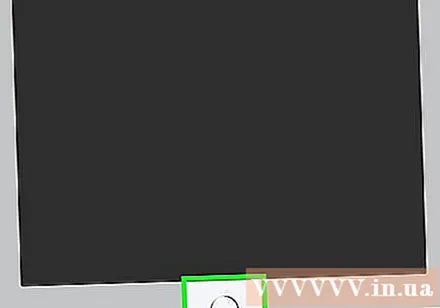
- Beidh an físeán íoslódáilte le feiceáil sa fhráma ceart.
- Cliceáil an físeán chun tosú ag imirt.
Modh 2 de 2: Úsáid Doiciméid 5
Oscail Siopa app. Tá an aip gorm le "A" bán taobh istigh den chiorcal.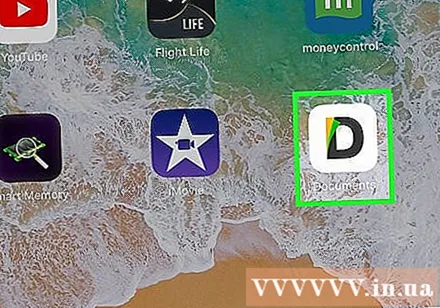
Cuardaigh Doiciméid 5. I Siopa appCliceáil ar an deilbhín gloine formhéadúcháin ag bun, ansin tosú ag clóscríobh "Doiciméid 5" sa bhosca téacs ag barr an scáileáin.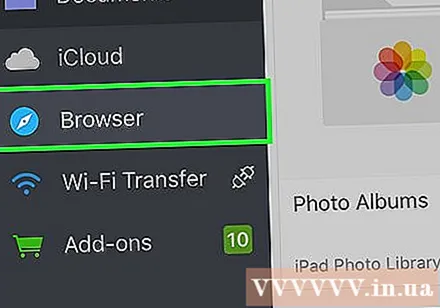
Cliceáil Doiciméid 5. Tá an mhír le feiceáil faoi bhun fhráma an téacs.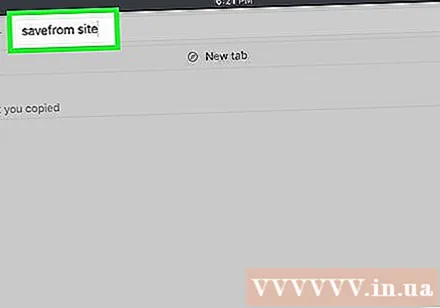
Cliceáil Faigh (Tóg). Tá an cnaipe ar thaobh na láimhe deise den aip Doiciméid 5.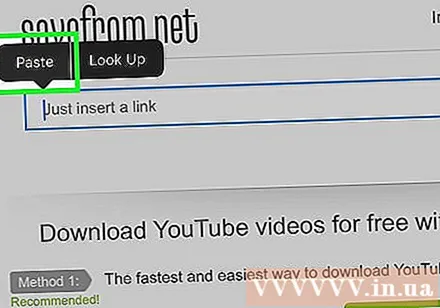
- Tar éis tamaill, athróidh an cnaipe go Suiteáil (Socrú); Cliceáil chun an aip a shuiteáil ar an bhfeiste.
Brúigh an cnaipe Baile. Cnaipe babhta ar thaobh tosaigh an iPad.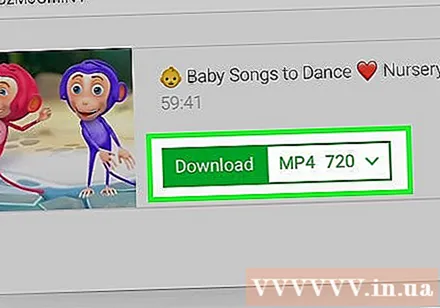
Oscail YouTube. Is éard atá san aip bán dronuilleog dearg timpeall triantán bán.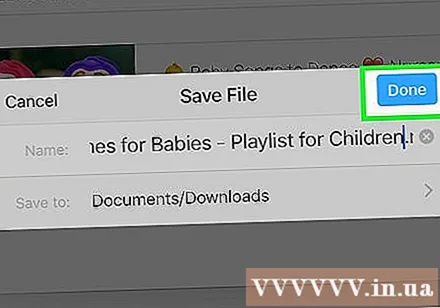
Cuardaigh físeáin. Úsáid an barra cuardaigh ag barr an scáileáin chun teideal nó tuairisc físe a iontráil.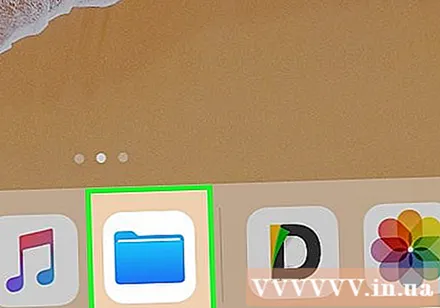
Cliceáil ar an bhfíseán. Roghnaigh an físeán is mian leat a íoslódáil.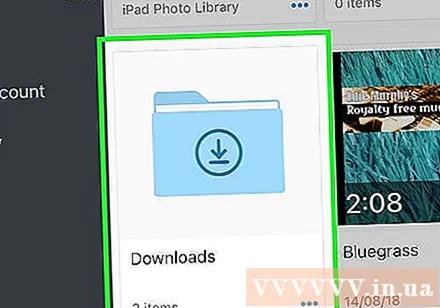
Cliceáil ar an gcnaipe Comhroinn. Tá saighead cuartha aníos agus ar dheis ag an gcnaipe, suite faoi bhun an fhráma físe.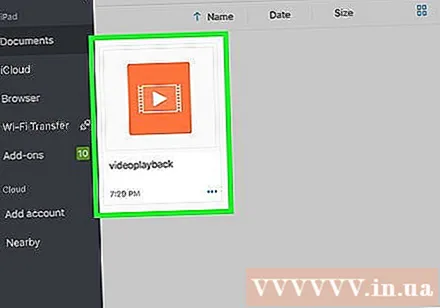
Cliceáil Nasc Cóipeála (Cóipeáil nasc). Tá an cnaipe ag bun an roghchláir.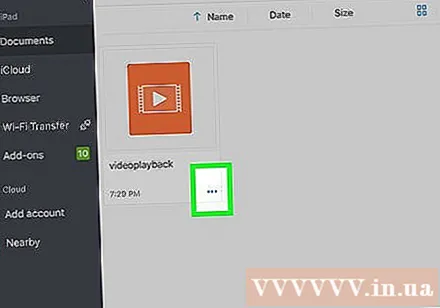
Brúigh an cnaipe Baile. Cnaipe babhta ar thaobh tosaigh an iPad.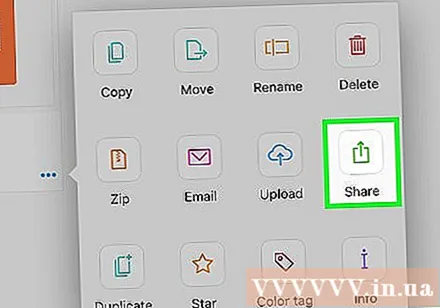
Doiciméid Oscailte 5. Tá an feidhmchlár bán le téacs D. Donn.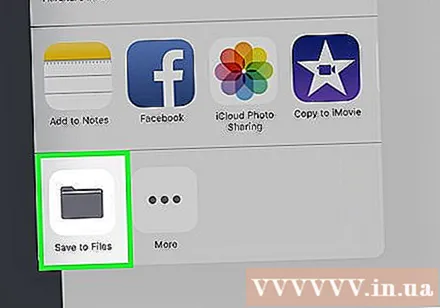
Cliceáil Brabhsálaí (Brabhsálaí). Tá an cnaipe sa chúinne uachtarach ar chlé den scáileán.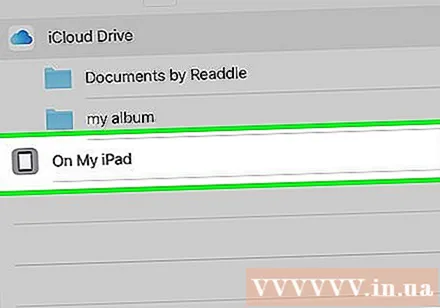
Tabhair cuairt ar SaveFrom.net. Clóscríobh "savefrom.net" sa bharra cuardaigh ag barr do bhrabhsálaí agus cliceáil Fill ar ais ' (Tar ar ais).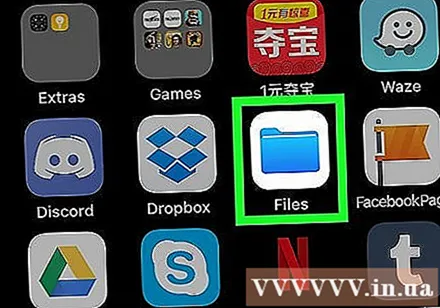
Cliceáil agus coinnigh Just a Ionsáigh Nasc (Cuir isteach an cosán). Tá an cnaipe díreach faoi bhun an bharra cuardaigh.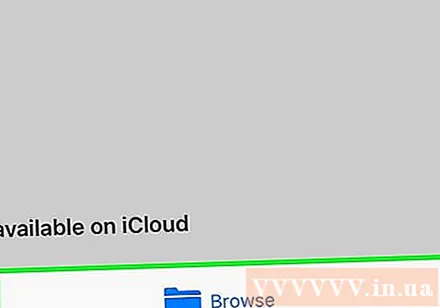
Cliceáil Greamaigh (Greamaigh). Oibríocht chun nasc YouTube a chur isteach i bhfráma téacs.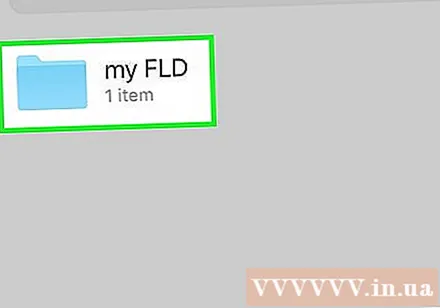
Cliceáil>. Tá an cnaipe gorm ar thaobh na láimhe deise den chosán a d’iontráil tú.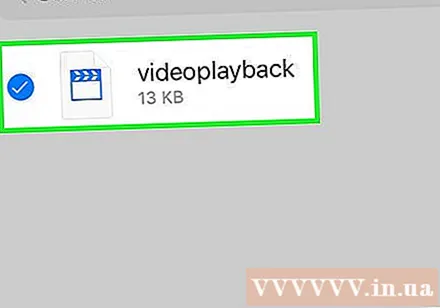
Roghnaigh cáilíocht físe. Cliceáil ar an téacs ar thaobh na láimhe deise den chnaipe gorm "Íoslódáil" atá le feiceáil faoi bhun an chosáin a d'iontráil tú. Cliceáil chun an roghchlár de cháilíocht agus formáid físe atá ar fáil a oscailt. Cliceáil ar an gcaighdeán le roghnú.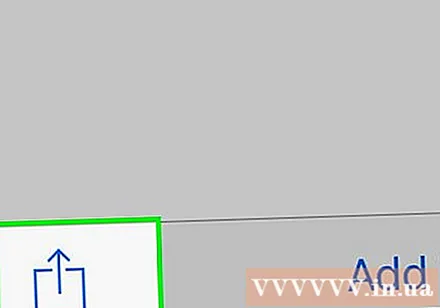
- Is é MP4 an fhormáid is mó éilimh ar an iPad.
Cliceáil Íoslódáil. Cliceáil chun an bosca dialóige a oscailt chun an comhad a athainmniú más mian leat.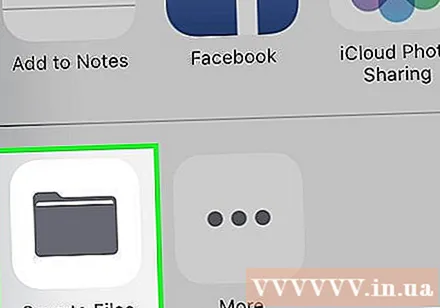
Cliceáil Arna dhéanamh (Críochnaigh). Tá an cnaipe gorm ar thaobh na láimhe deise uachtarach den bhosca dialóige.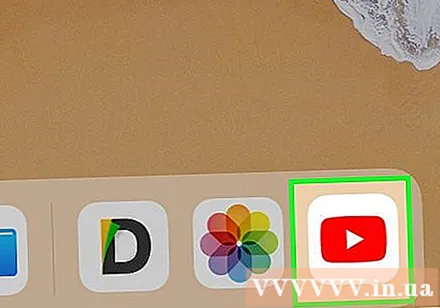
Cliceáil ≡. Tá an cnaipe ar thaobh uachtarach na láimhe clé den scáileán.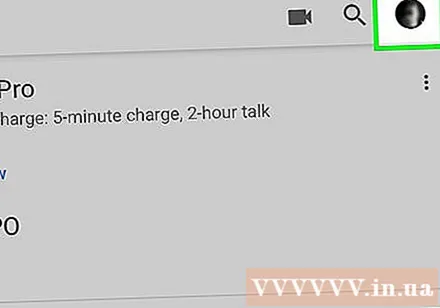
Cliceáil Doiciméid (Doiciméad). Tá an cnaipe ar thaobh uachtarach na láimhe clé den scáileán.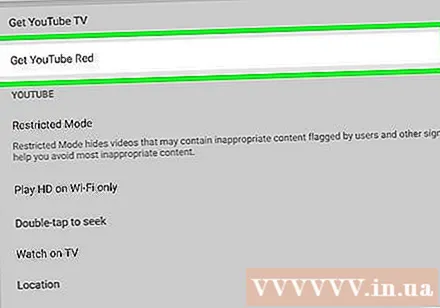
Cliceáil Íoslódálacha. Tá an cnaipe le deilbhín fillteáin i bhfráma ceart an scáileáin.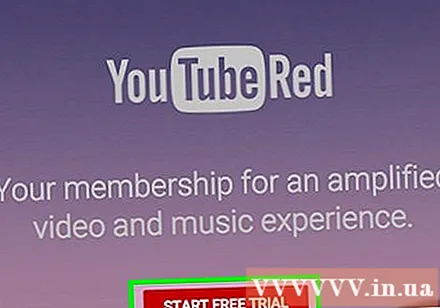
Cliceáil agus coinnigh an físeán.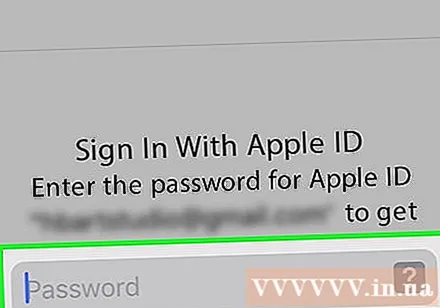
Tarraing an físeán ar thaobh na láimhe clé uachtair. Tarraing an téacs "Drag Here" agus coinnigh é go dtí go mbeidh deilbhín an fhillteáin le feiceáil ar an scáileán.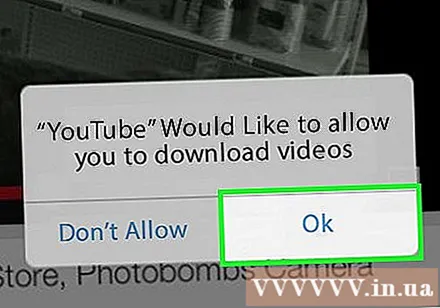
Tarraing an físeán isteach san fhillteán "Grianghraif" agus scaoil. Cuimseoidh an físeán deilbhín bláthanna speictrim datha an aip Grianghraif.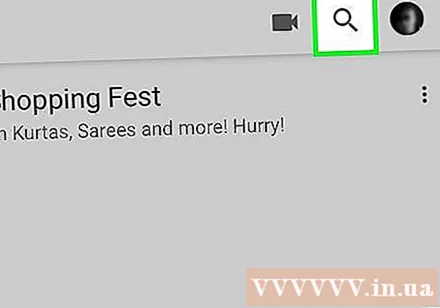
Brúigh an cnaipe Baile. Cnaipe babhta ar thaobh tosaigh an iPad.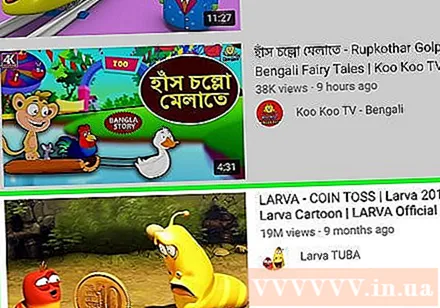
Grianghraif Oscailte. Tá dath bán ar an bhfeidhmchlár ina bhfuil bláth déanta suas den speictream datha.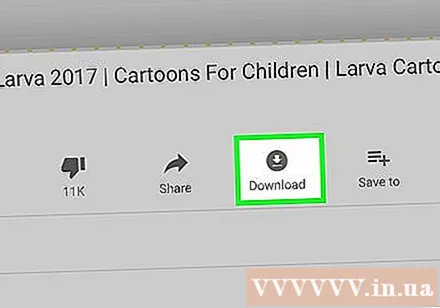
CliceáilGach Grianghraf. Seo an t-albam sa chúinne ar chlé barr an scáileáin.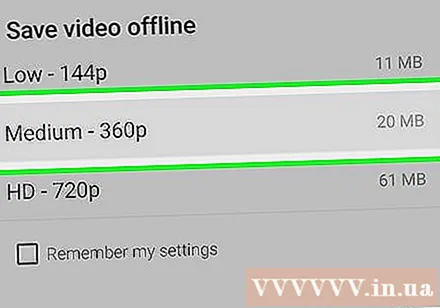
Cliceáil ar an bhfíseán. Seo an mhír dheiridh faoin scáileán achomair. Déan é seo chun an físeán a oscailt agus chun imirt in aip Grianghraif an iPad.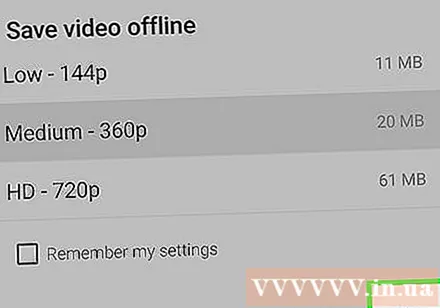
Rabhadh
- Ag an am seo, ní thacaíonn YouTube le físeáin a íoslódáil le breathnú orthu as líne níos déanaí. Cuimhnigh go bhféadfadh suíomhanna agus aipeanna íoslódála físeáin tríú páirtí stopadh ag obair ag am ar bith nó go mbainfear den App Store iad gan fógra nó rabhadh roimh ré.



